3 maneiras fáceis de adicionar tags a um arquivo no Windows 11/10 PC e Mac
Você pode marcar arquivos para localizá-los rapidamente. Por exemplo, você pode adicionar tags a vídeos, imagens ou músicas no Windows com uma ou mais palavras-chave relevantes para facilitar sua localização por meio do Windows File Search. Esta postagem compartilha três maneiras fáceis de adicionar tags a um arquivo em diferentes dispositivos.
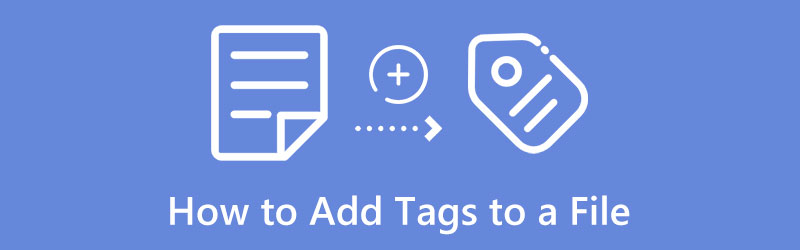
- LISTA DE GUIAS
- Parte 1. Adicionar tags a um arquivo no Windows 10/11
- Parte 2. Adicionar tags a um arquivo no Mac
- Parte 3. Melhor maneira de adicionar tags a vídeos no Mac e PC
- Parte 4. Perguntas frequentes sobre como adicionar tags a um arquivo
Parte 1. Como adicionar tags a um arquivo no Windows 10/11/8/7
Você pode marcar facilmente um arquivo em um computador Windows usando Explorador de arquivos. Você pode acessar e usar os recursos de marcação de arquivos em seu Propriedades Janela quando você deseja adicionar tags a um arquivo. Você pode seguir as etapas abaixo para adicionar tags aos seus arquivos de vídeo, áudio e imagem no Windows 11/10/8/7.
Localize o arquivo que deseja marcar no File Explorer e clique com o botão direito nele. Na lista suspensa, escolha o Propriedades opção.
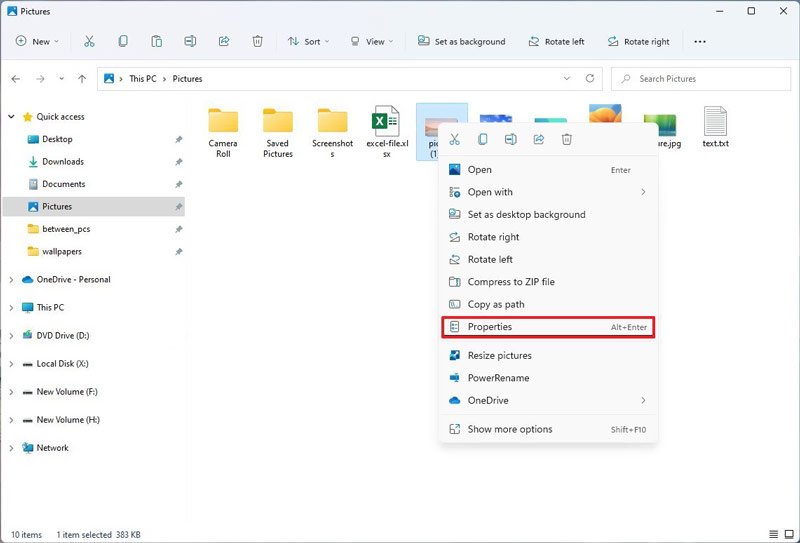
Clique no Detalhes guia na janela pop-up Propriedades. Agora você pode clicar duas vezes em Tag para marcar seu arquivo. Você tem permissão para adicionar uma ou mais tags a um arquivo no Windows, usando ponto e vírgula para separar cada uma.
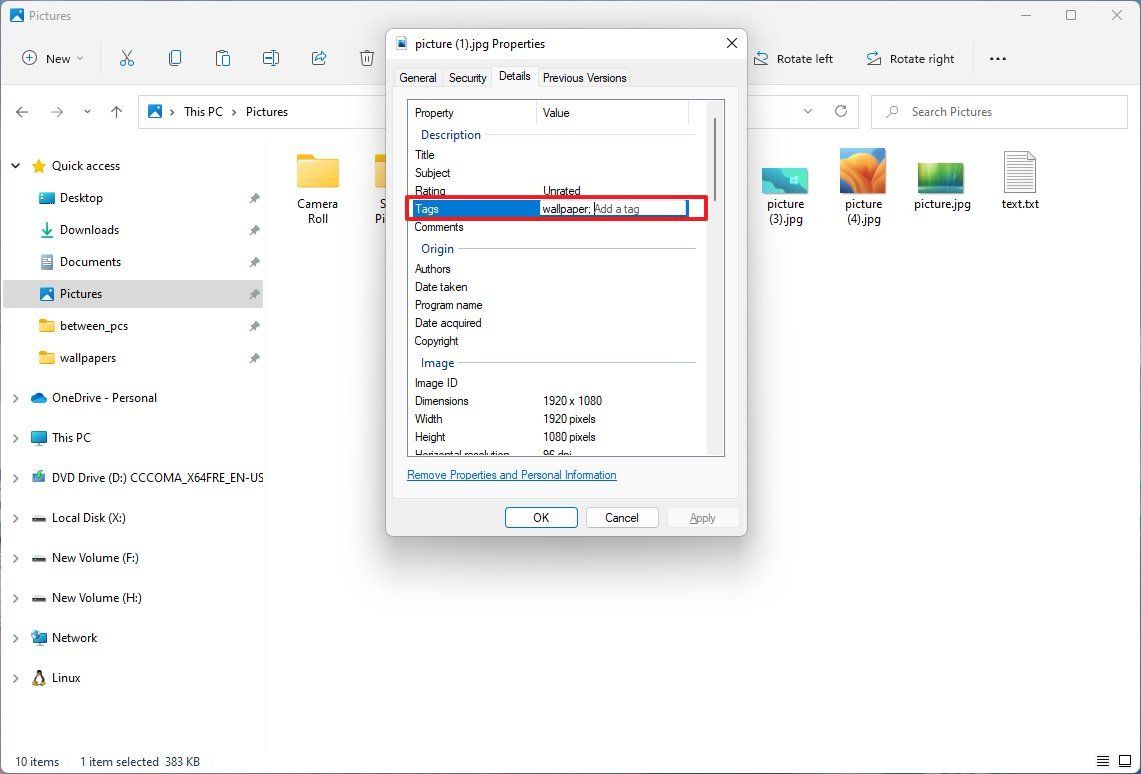
Depois de adicionar tags a um arquivo, você pode clicar no botão Aplicar botão para confirmar sua operação.
Parte 2. Como adicionar tags a um arquivo no seu Mac
Como usuário do macOS, você pode marcar facilmente arquivos e pastas no seu Mac para torná-los mais fáceis de encontrar. O Mac oferece uma maneira integrada de adicionar tags a um arquivo. Ele permite marcar e organizar arquivos armazenados no seu Mac e iCloud.
Maneira comum de adicionar tags a um arquivo no Mac
Encontre o arquivo que deseja marcar e clique com a tecla Control pressionada nele. Selecione e use o Tag opção para adicionar tags ao seu arquivo.
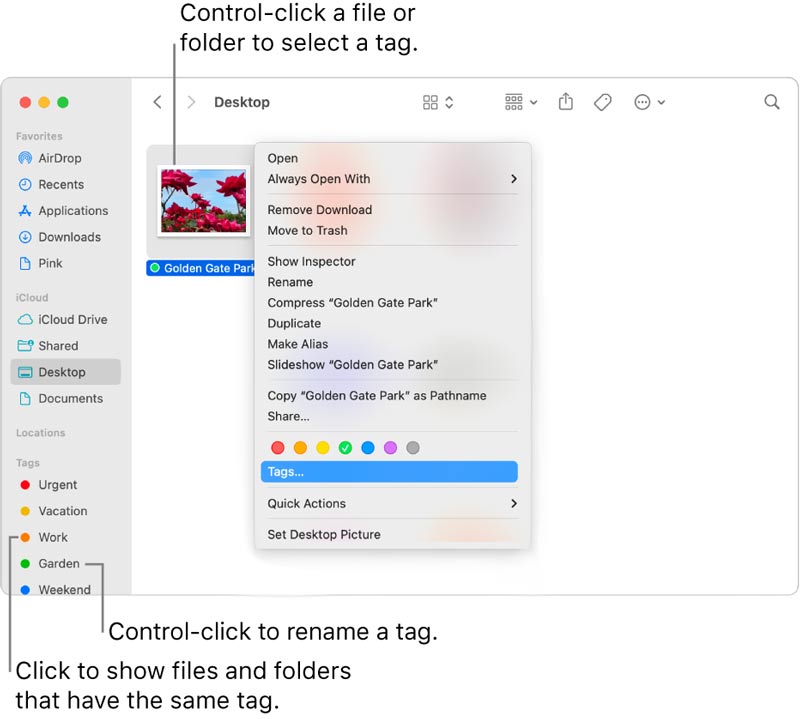
Adicione tags a um arquivo aberto no Mac
Depois de abrir um arquivo, você pode manter o ponteiro à direita do título do documento, clicar no ícone de seta para baixo e clicar no campo Tags para marcá-lo. Aqui você pode inserir uma nova tag ou selecionar uma de sua lista.
Parte 3. Melhor maneira de adicionar tags a um arquivo de vídeo ou áudio no Mac e PC
Quando quiser adicionar tags rapidamente a um arquivo em seu computador, além dos dois métodos acima, você pode contar com uma ferramenta profissional de adição de tags como Conversor de vídeo final. Tem um indivíduo Editor de metadados de mídia para você adicionar e editar tags. Todos os formatos de vídeo e áudio comumente usados são suportados. Ele pode ajudá-lo a adicionar tags a um arquivo em computadores Mac e Windows 11/10/8/7.
Selecione a versão de download correta com base no seu sistema e instale-a gratuitamente no seu computador. Abra-o, clique no Caixa de ferramentas guia e, em seguida, selecione a guia Editor de metadados de mídia ferramenta. Você pode clicar no ícone + na janela pop-up para adicionar seu arquivo.

Quando seu arquivo for carregado, você poderá verificar metadados e editar tags. Você pode adicionar várias tags ao seu arquivo, incluindo título, artista, álbum, gênero, ano, capa e muito mais.
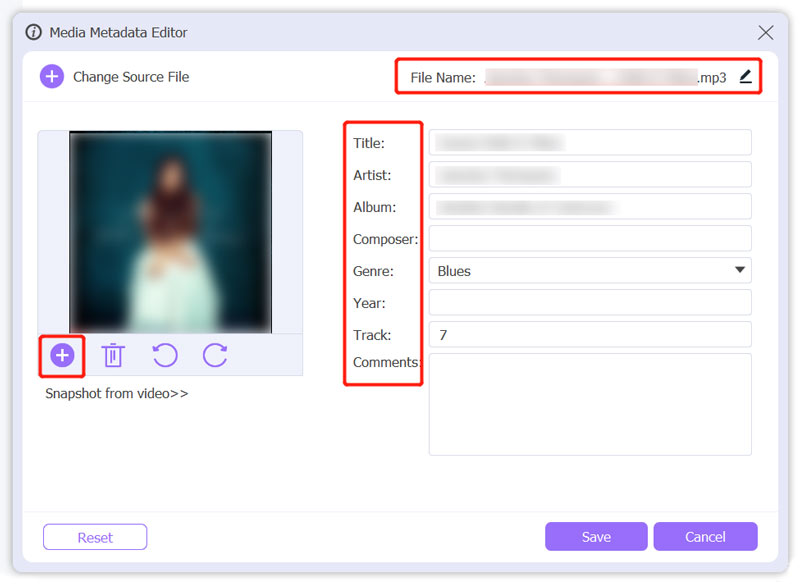
Depois de adicionar tags a um arquivo, você pode clicar no botão Salvar botão para salvar suas alterações.
Parte 4. Perguntas frequentes sobre como adicionar tags a um arquivo
Como você encontra arquivos marcados em seu Mac?
Clique no ícone do Finder em seu Mac para abrir uma janela do Finder. Agora você pode inserir o nome da tag ou selecionar uma cor de tag para encontrar rapidamente os itens relacionados que você marcou.
Posso adicionar tags a vários arquivos no Windows 10 simultaneamente?
Sim. Quando você precisa marcar dois ou mais arquivos, não precisa adicionar tags a eles um por um. Em vez disso, você pode pressionar a tecla Ctrl para selecionar todos eles, clicar com o botão direito em qualquer um deles e ir para Propriedades. Clique na guia Detalhes e Tags para marcá-los simultaneamente.
Como adicionar tags a documentos do Office?
Você pode abrir seu arquivo do Office, clicar no menu superior Arquivo e escolher a opção Salvar como. Clique em Mais opções abaixo do nome do arquivo e localize o campo Tags. Você pode inserir e adicionar tags a este arquivo do Office facilmente. Clique no botão Salvar para confirmar isso.
Conclusão
Depois de ler esta postagem, você aprenderá três maneiras fáceis de adicionar tags a um arquivo em seu computador rapidamente. Você pode marcar todos os tipos de arquivos, como vídeos, fotos, músicas, documentos e outros.
O que você acha deste post? Clique para avaliar esta postagem.
Excelente
Avaliação: 4.9 / 5 (com base em 366 votos)
Encontre mais soluções
O que são metadados e como editar metadados para multimídia Os 6 principais editores de tags de MP3 para editar facilmente metadados de arquivos de áudio Análise imparcial de um dos melhores softwares de edição de tags musicais Mp3tag 5 melhores editores de tags musicais para iPhone, Android, PC e Mac Os 5 principais editores de metadados para vídeos, áudio, fotos e PDFs Os 5 principais extratores de metadados disponíveis para Windows e MacArtigos relativos
- Editar vídeo
- Adicione a arte do álbum ao MP3 no Windows, Mac, iPhone e Android
- Verifique os 5 principais visualizadores de metadados para vídeos, áudio e fotos
- Como editar metadados de arquivos de vídeo no computador e no celular
- 5 aplicativos de colagem de vídeo para Mac, Windows, iPhone e Android
- Tutorial concreto para fazer tela dividida no TikTok para iniciantes
- Os 5 principais aplicativos de vídeo lado a lado para iniciantes [iOS/Android]
- 2 maneiras de usar o iMovie para dividir a tela no Mac e iPhone
- Crie uma colagem de vídeo para Instagram Reels [Mobile & Desktop]
- Os 5 melhores criadores de colagens para colar vídeos com música rapidamente
- Os 5 principais editores de metadados para vídeos, áudio, fotos e PDFs



